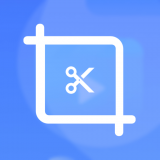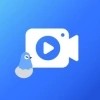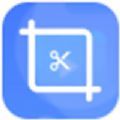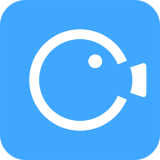剪映自定义画布背景怎么设置?剪映是一款剪辑视频的软件,支持分割裁剪,视频变速,修改添加音频等功能,还能添加各种不同的特效,使视频变得更加丰富,但是有很多新手小伙伴不知道有些功能该怎么使用,下面分享吧小编带来了相关教程,喜欢的朋友快来看看吧。
方法/步骤分享:
1、打开剪映APP点击“开始创作”如图所示
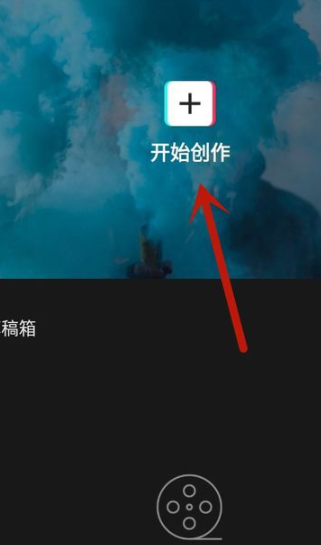
2、在相册里面找到喜欢的视频点击“添加到项目”如图所示
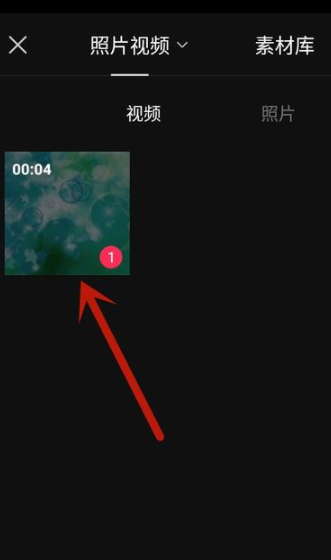
3、视频添加进来之后点击下面的“背景”如图所示
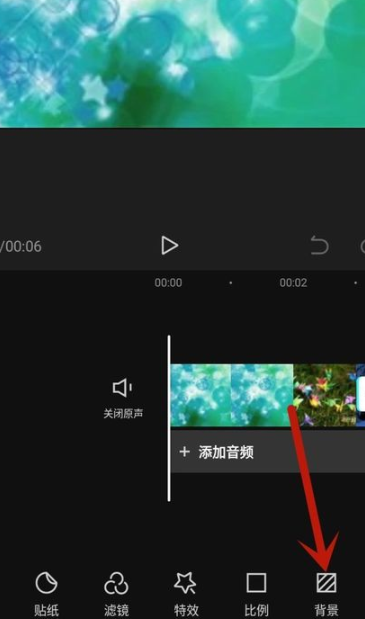
4、点击“画布样式”然后点击“+”号,如图所示

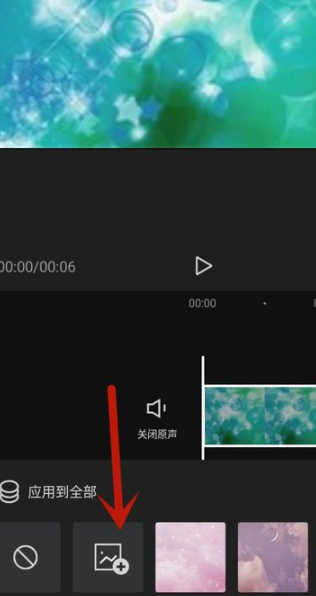
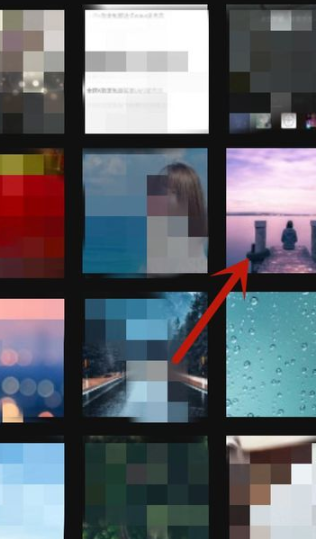
6、画布背景添加进来之后点击“导出”就可以了
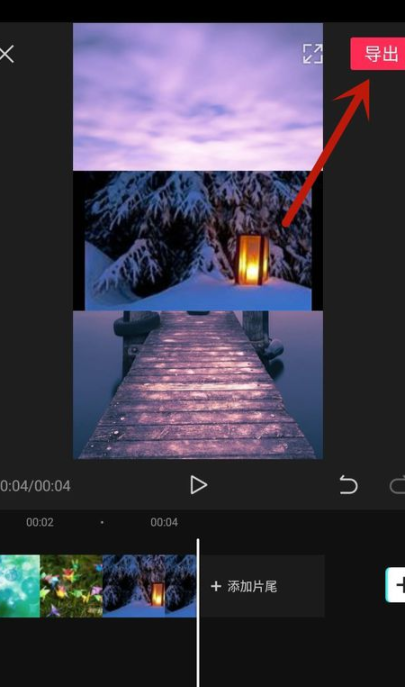
以上就是小编跟大家分享的剪映设置自定义画布背景方法介绍,想了解更多剪映的教程使用,欢迎关注分享吧下载站,每天为你带来各种类型的教程下载!
| 剪映各个功能使用教程大全 | |
| 调节阴影 | 变速视频 |
| 画中画功能使用 | 设置视频封面 |
| 旋转视频 | 去除水印 |
| 使用画布模糊 | 闪退解决 |
| 更多相关教程:点击查看 | |